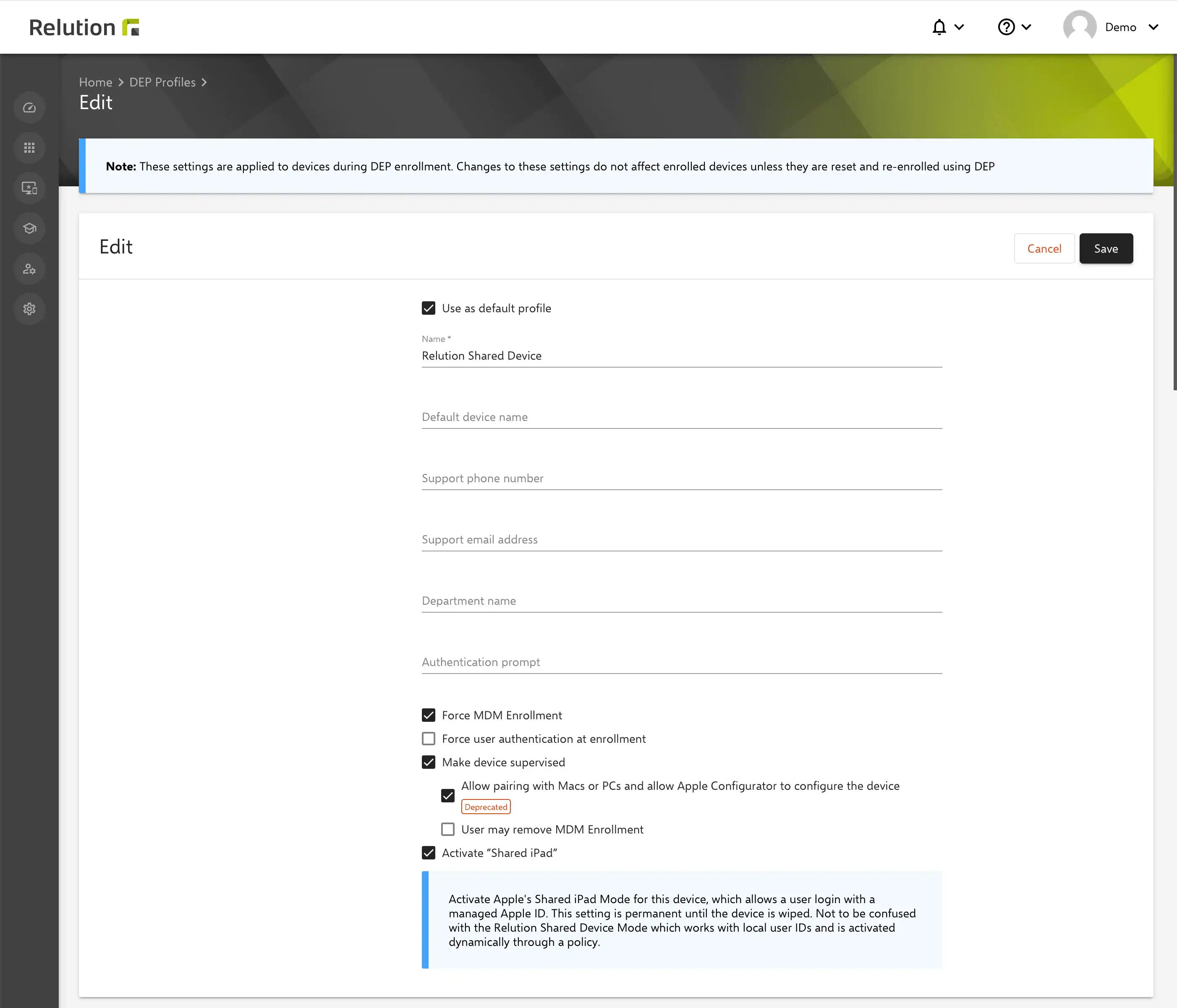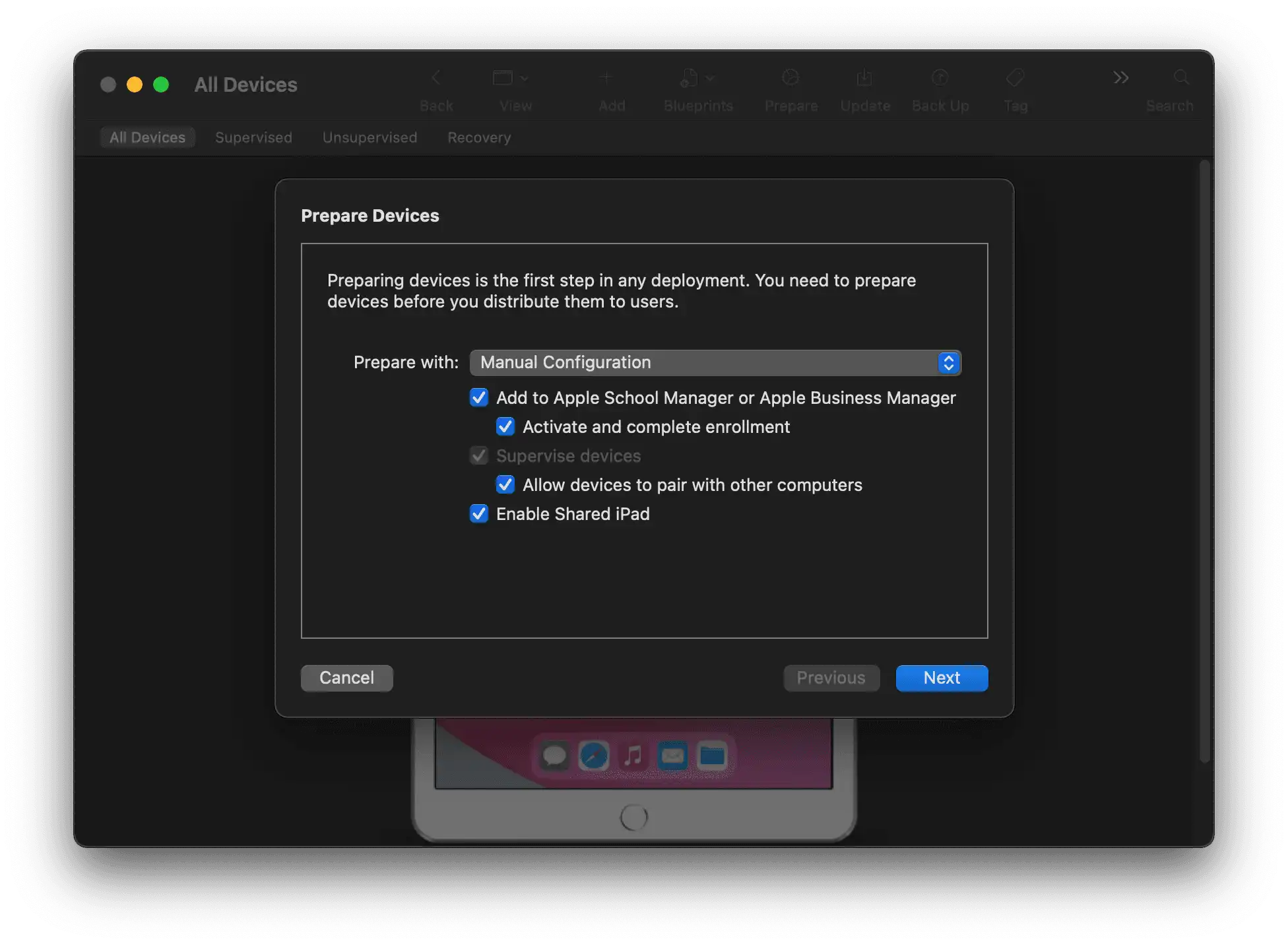Relution Shared Device
Gli iPad possono essere utilizzati come set di classe?
Grazie alla funzionalità multiutente di Relution, Shared Device Mode, gli iPad possono essere utilizzati in classe da tutti gli utenti. I dispositivi possono essere utilizzati in modo sicuro e protetto da più studenti tramite un login individuale. Gli alunni hanno un accesso sicuro alle app e ai contenuti rilevanti.
Come si possono impostare i tablet in modalità multiutente?
Applicando un criterio con la configurazione "Relution Shared Device", i dispositivi vengono messi in modalità e sul tablet appare una maschera di login.
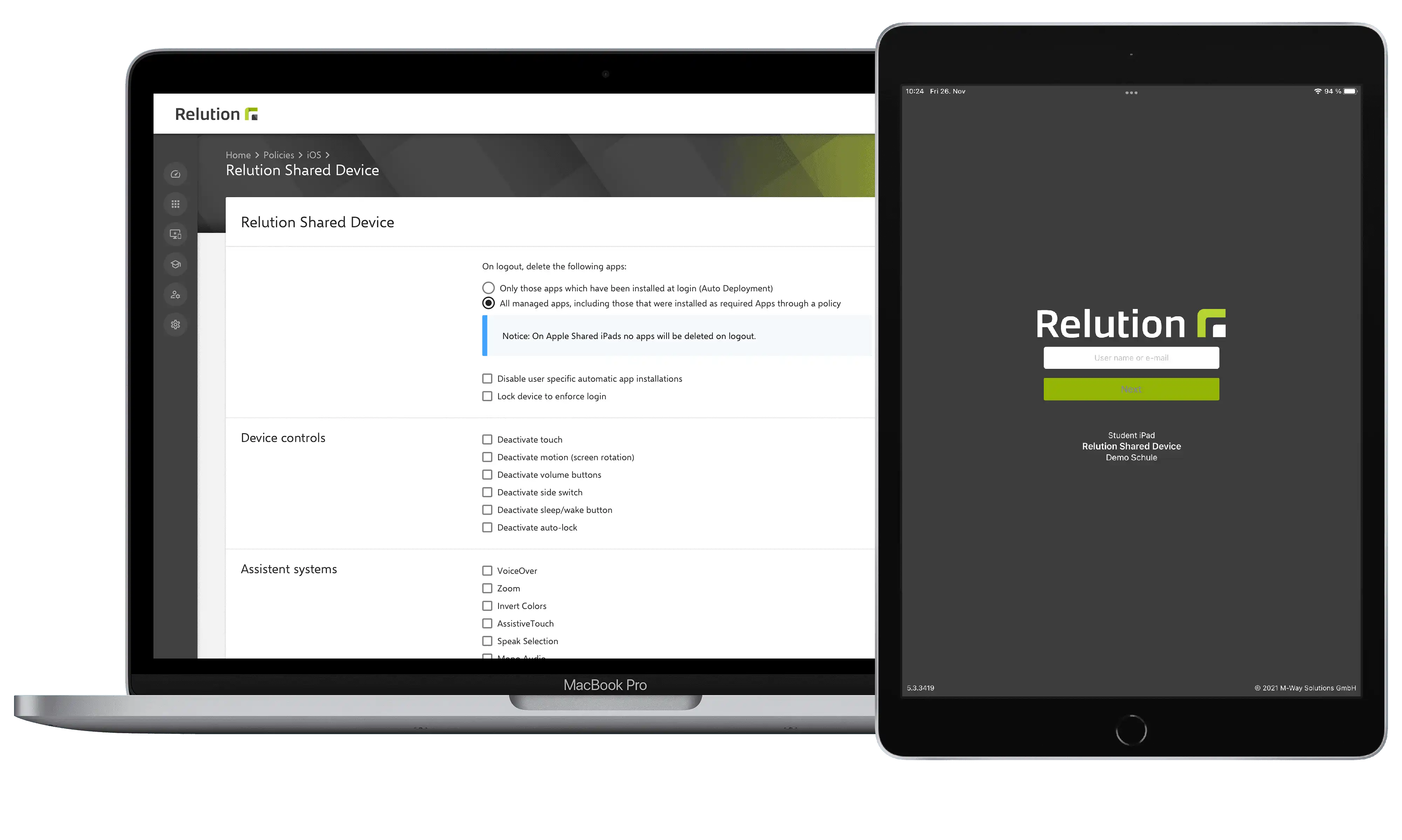
Le app e i contenuti possono essere forniti in modo specifico all'utente?
Dopo il login, ogni utente ha accesso alle app assegnate individualmente. Queste vengono assegnate in Relution tramite le distribuzioni automatiche nei dettagli dell'utente o del gruppo. In questo modo, gli utenti ricevono una selezione di app individuale, ad esempio per un livello di classe speciale, mentre le configurazioni complete come la WiFi si applicano a tutti i dispositivi.
Allo stesso tempo, tutte le altre app installate sul dispositivo, comprese quelle di sistema, possono essere gestite tramite la funzionalità di blacklist e whitelist nella configurazione "App Compliance" e, se necessario, possono essere nascoste.
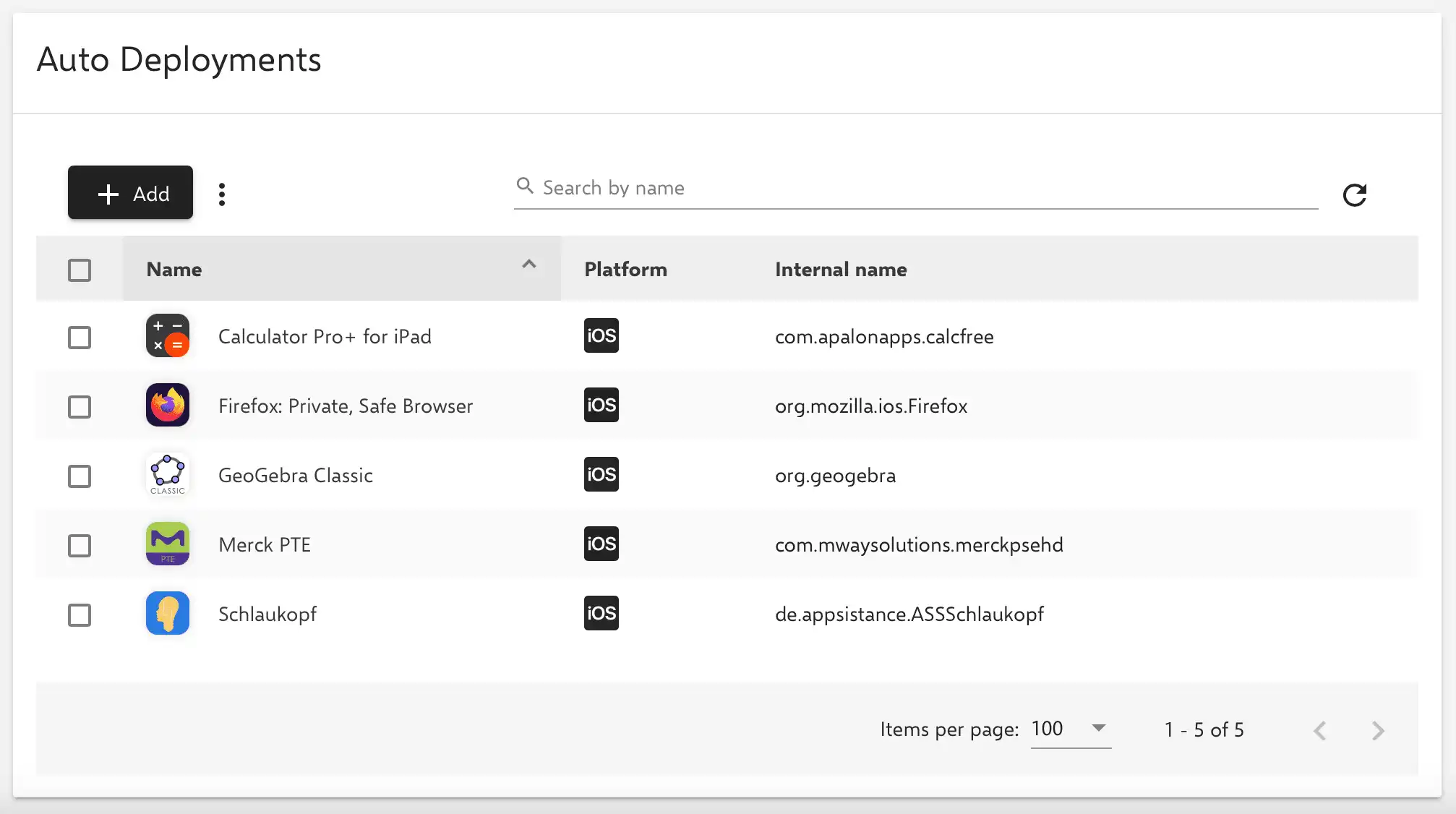

Come viene garantita la protezione dei dati?
A differenza dello Apple Shared iPad, la Relution Shared Device Mode non comunica con soluzioni cloud al di fuori dell'UE, garantendo così la conformità con il General Data Protection Regulation(GDPR). Poiché Apple non fornisce un'interfaccia tecnica per eliminare i dati personali delle app, le foto o i contenuti Internet su un dispositivo creati durante una sessione utente, nella modalità operativa semplice di Relution Shared Device, tutte le app assegnate individualmente devono essere disinstallate dal dispositivo al momento della disconnessione e reinstallate ogni volta che l'utente si connette. Questo garantisce che l'utente successivo trovi un ambiente di lavoro pulito sul dispositivo per motivi di protezione dei dati.
Si noti che le app di sistema per iOS e iPadOS non possono essere disinstallate dai dispositivi tramite Relution, poiché Apple non offre questa opzione. Pertanto, i dati creati durante l'uso di queste app rimangono sul dispositivo e possono essere visualizzati dagli utenti successivi. Apple fornisce una panoramica delle app corrispondenti nella pagina seguente: Bundle IDs for native iOS and iPadOS apps. Per garantire un uso dei dispositivi conforme alla privacy, si consiglia di utilizzare applicazioni alternative che possono essere disinstallate automaticamente quando ci si disconnette dal Relution Shared Device. Ad esempio, l'applicazione FireFox può essere utilizzata come alternativa al browser Safari.
Un altro vantaggio è che la Relution Shared Device Mode può essere attivata e disattivata in base ai criteri. Ciò significa che la funzionalità dei tablet di proprietà degli studenti può essere fortemente limitata durante le lezioni o gli esami quando viene applicato il criterio. Se il criterio viene successivamente revocato dall'amministratore, i tablet offrono la piena funzionalità al di fuori della scuola.
Tuttavia, un grave svantaggio è che, a seconda del numero e delle dimensioni delle app, questo richiede tempo per ogni registrazione. Tuttavia, questo problema può essere risolto combinando la modalità Apple Shared iPad e Relution Shared Device.
È possibile combinare la modalità Relution Shared Device e Apple Shared iPad?
Apple Shared iPad offre con la modalità ospite la possibilità unica di eliminare i dati creati localmente durante una sessione utente senza disinstallare le app. Ciò è garantito dalla Modalità ospite di Apple, che cancella automaticamente tutti i dati temporanei sul dispositivo e nelle apps ogni volta che un ospite si disconnette.
Pertanto, la Relution Shared Device Mode su un Apple Shared iPad può essere utilizzata in modalità ospite per combinare i vantaggi di entrambe le soluzioni: da un lato distribuire app specifiche per l'utente e dall'altro garantire la pulizia dei dati sui dispositivi dopo una sessione utente. In questo modo, è possibile offrire un iPad condiviso conforme alla protezione dei dati che non comunica con soluzioni cloud al di fuori dell'UE e può essere utilizzato senza ID Apple gestiti.
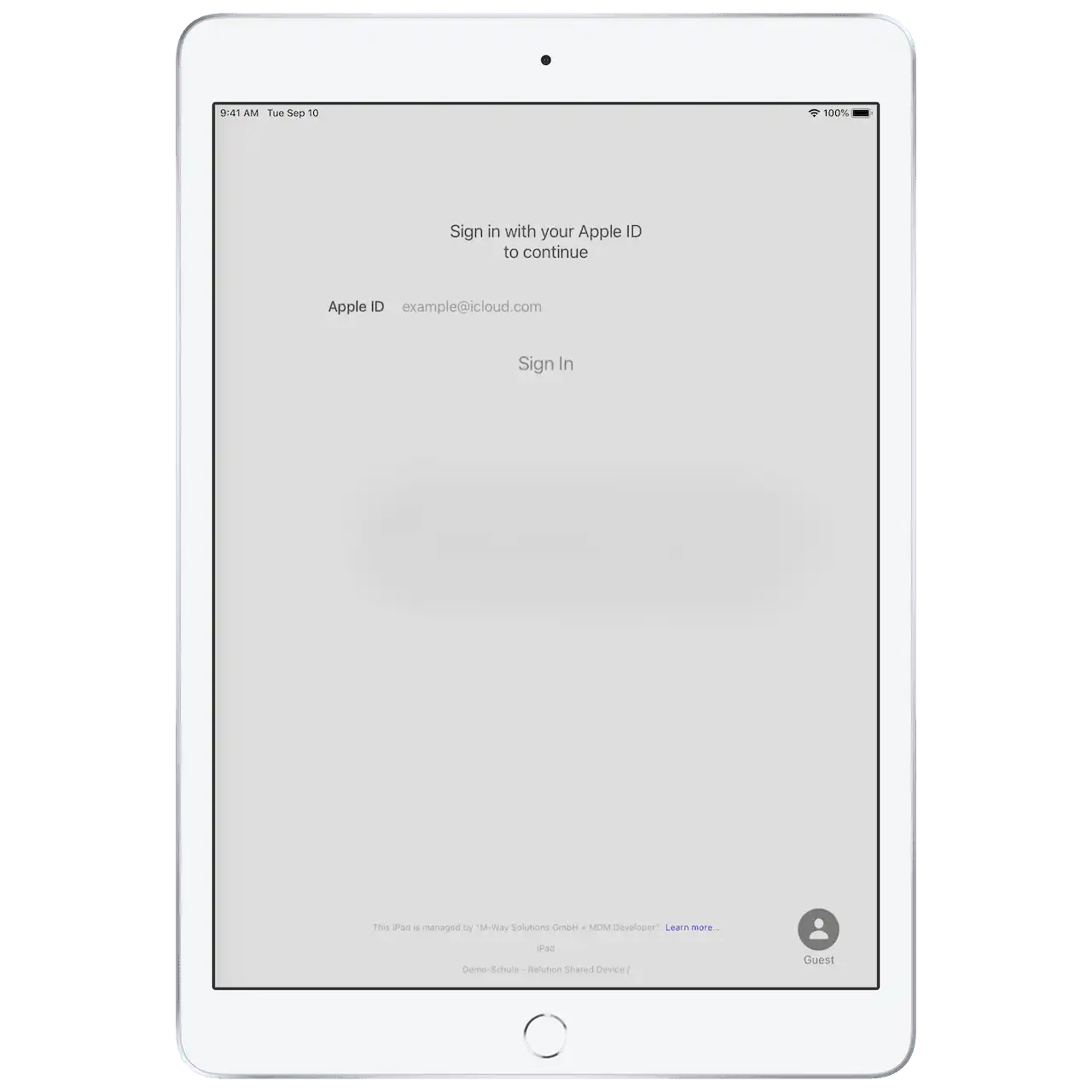
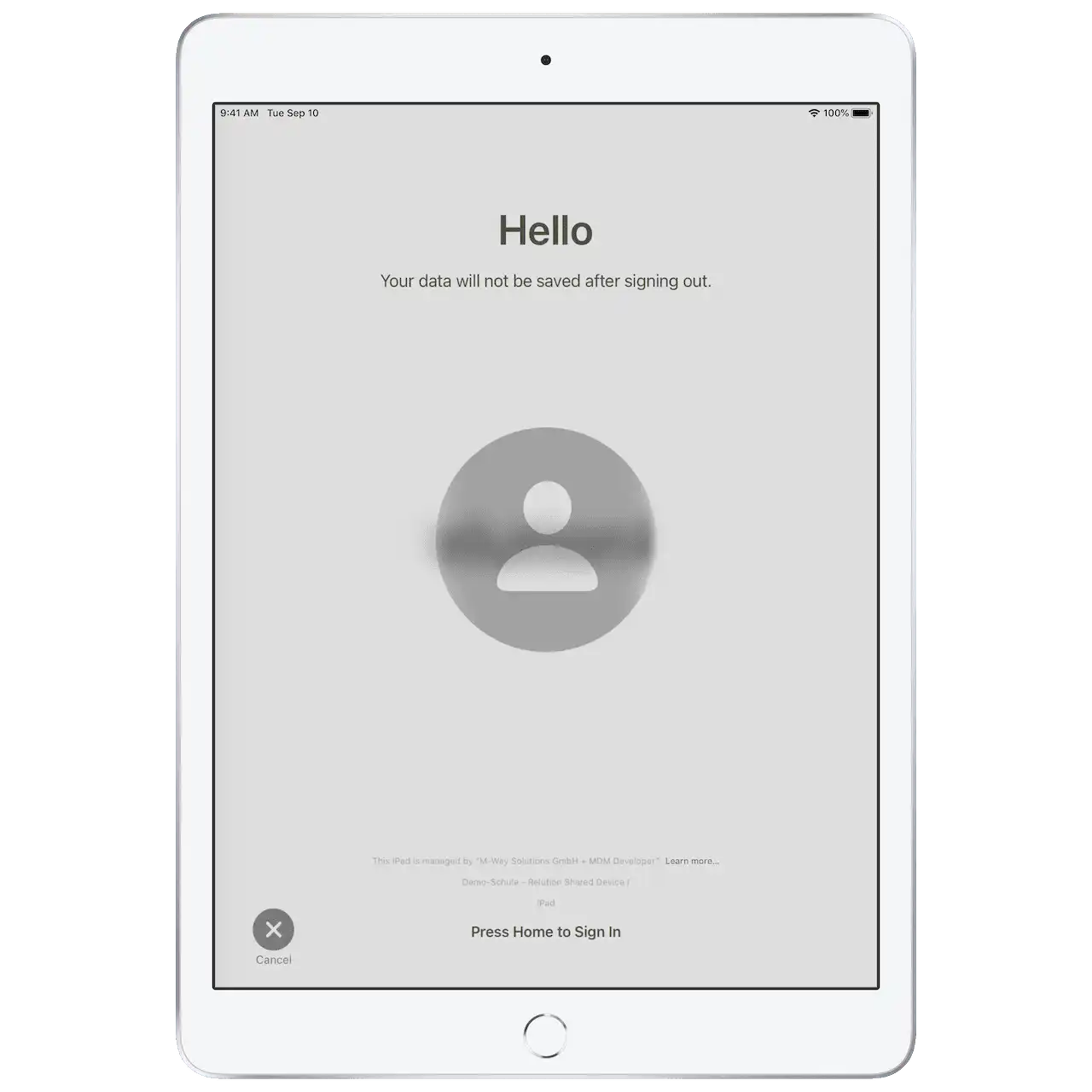
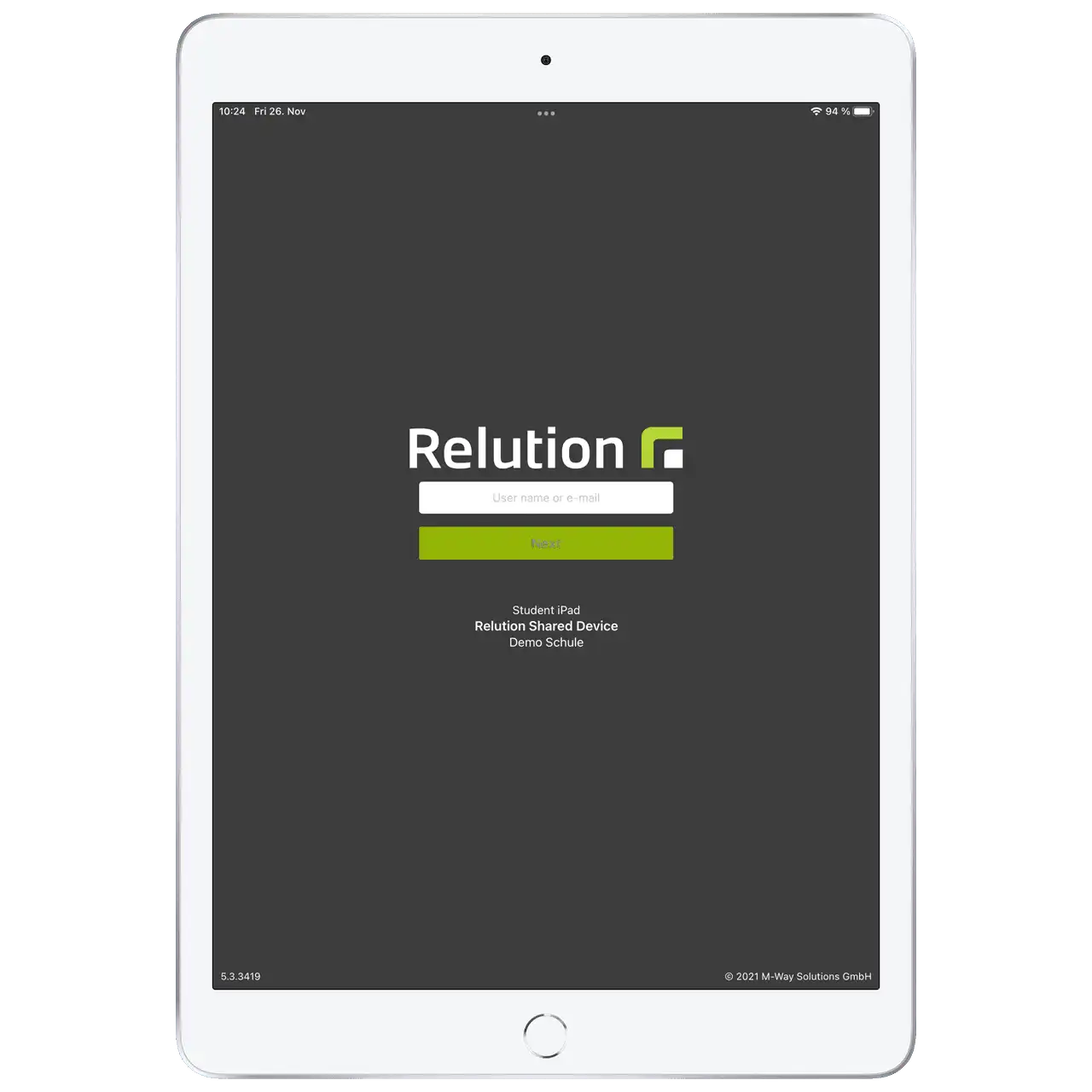

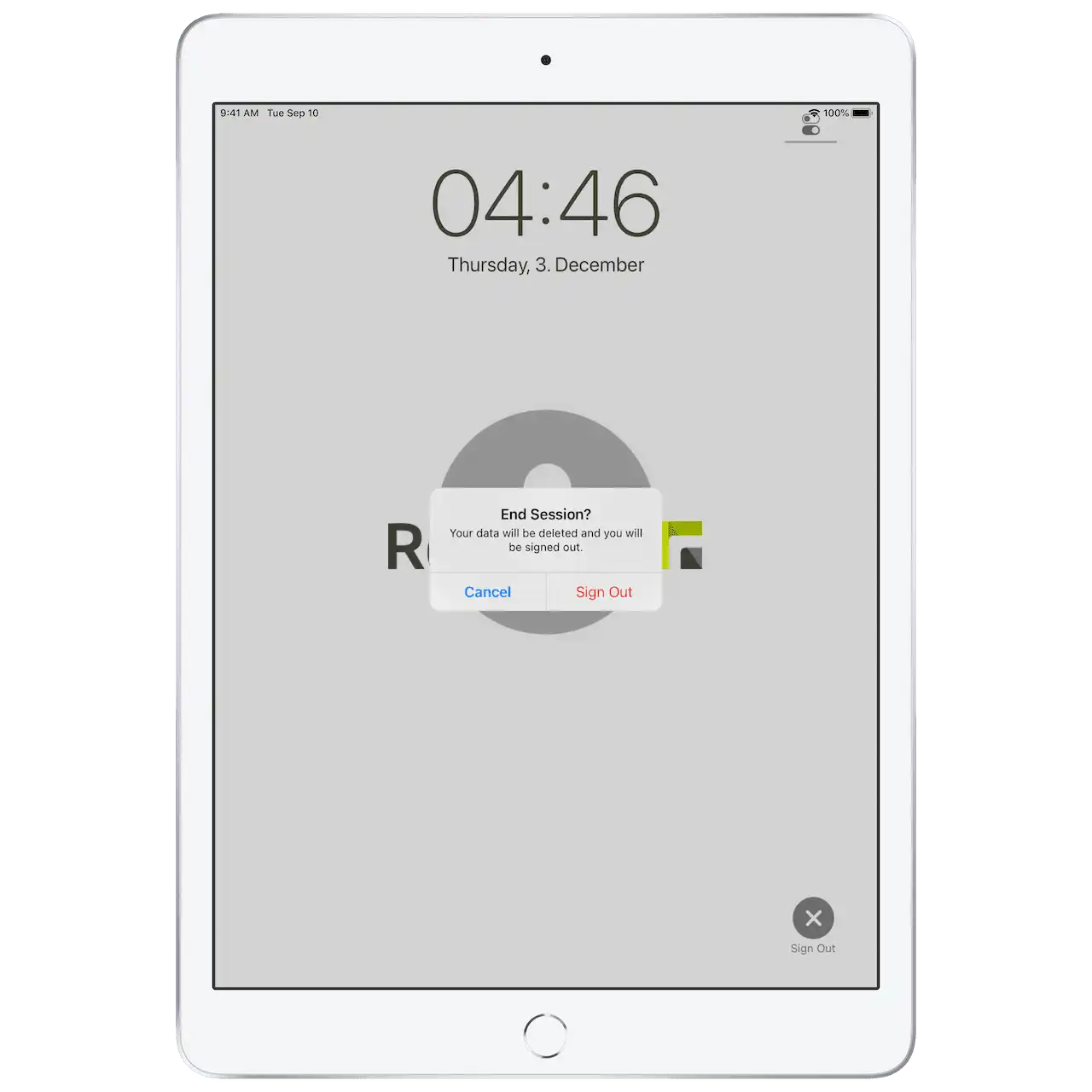
Come si possono archiviare in modo sicuro i dati di una sessione utente?
L'App Relution offre inoltre la possibilità di effettuare su Relution Files condivisioni di file integrate, ad esempio su un server scolastico collegato, e sulla funzione della fotocamera Relution Files, un'archiviazione di file sicura e conforme alla sicurezza dei dati al di fuori dell'apparecchiatura.
Quali sono i requisiti per utilizzare la Relution Shared Device Mode e Apple Shared iPad?
Per utilizzare la Relution Shared Device Mode, i dispositivi corrispondenti devono funzionare in modalità supervisionata.
Questo stato può essere raggiunto impostando l'impostazione appropriata nel profilo Relution DEP durante l'iscrizione automatica tramite il Device Enrollment Program (DEP) oppure resettando e riconfigurando il dispositivo con l'Apple Configurator 2. La modalità Apple Shared iPad può essere attivata anche attraverso il profilo Relution DEP o l'Apple Configurator 2.